三星n7100如何单刷机带?详细步骤与注意事项有哪些?
三星N7100单刷机完全指南:准备工作、操作步骤与注意事项
三星N7100(Galaxy Note 2)作为经典安卓机型,至今仍有不少用户在使用,由于系统老化或需要纯净体验,单刷机成为常见需求,单刷机指仅刷入官方固件,不保留用户数据,可解决系统卡顿、功能异常等问题,本文将详细介绍N7100单刷机的准备工作、详细步骤及常见问题解决方法,助你顺利完成刷机。
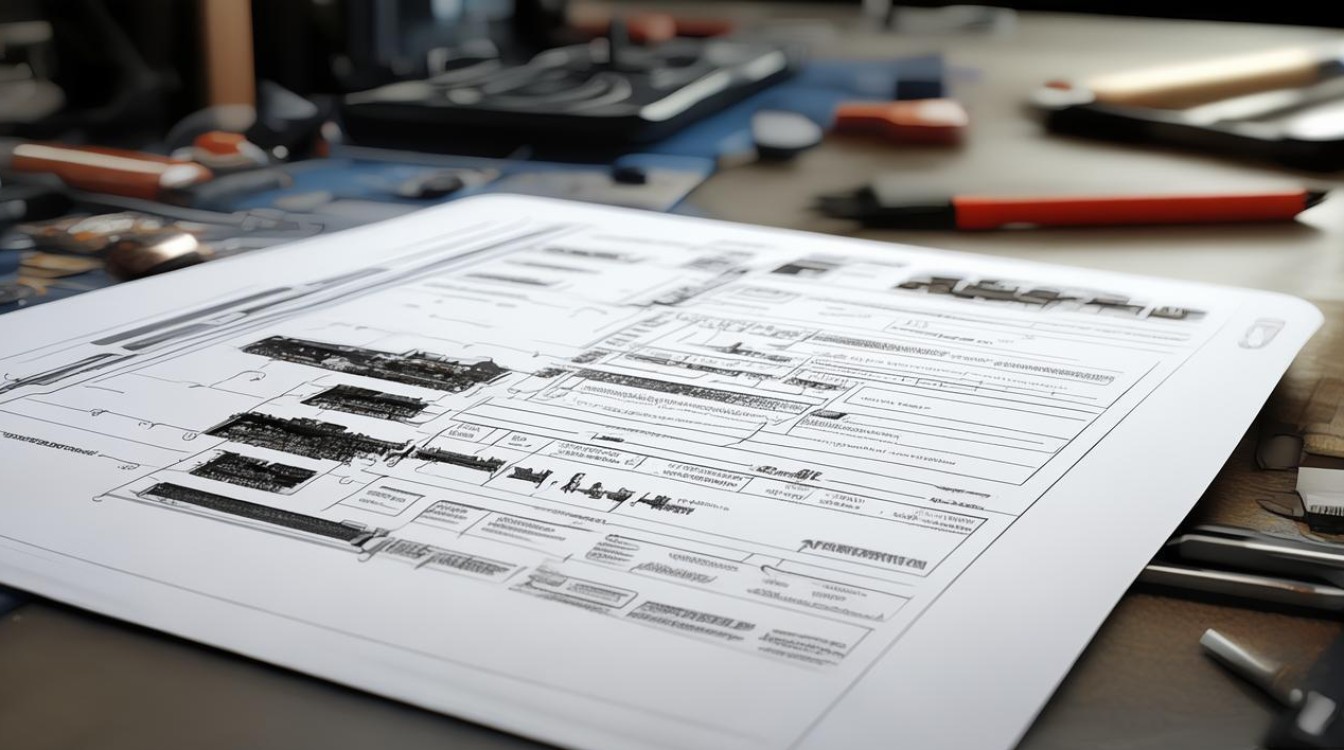
刷机前的准备工作
刷机操作存在风险,充分的准备可降低失败概率,以下是关键步骤:
-
数据备份
单刷机会清除所有数据,需提前备份:- 联系人/短信:通过三星Kies或云服务同步。
- 照片/文件:***至电脑或SD卡。
- 应用数据:使用钛备份(需root)或系统自带备份功能。
-
驱动与工具安装

- USB驱动:安装三星USB驱动,确保电脑能识别设备。
- 刷机工具:下载 Odin3 v3.14.4(官方刷机工具)。
- 固件下载:从三星官方或第三方可信站点(如SamMobile)获取对应型号的官方固件(如N7100XXUFNB1)。
-
设备检查
- 电量:确保电量高于50%,避免中途断电。
- 解锁Bootloader:若需刷入第三方Recovery,需先通过Odin解锁(部分固件需先刷入官方Recovery)。
单刷机详细步骤
以下是使用Odin刷入官方固件的流程:
-
进入下载模式

- 关机设备,同时按住 音量下+Home键+电源键,直至显示黄色警告界面。
- 按 音量上 确认,进入下载模式(显示“Downloading…”)。
-
Odin设置与固件加载
- 打开Odin3,确认识别设备(ID:COM端口显示蓝色)。
- 勾选 F. Reset Time 和 Auto Reboot,取消勾选 Re-Partition。
- 加载固件文件:
- AP/PDA:选择
.tar或.md5格式的系统固件包。 - CP:选择调制解调器文件(可选,若无则留空)。
- CSC:选择国家代码文件(可选,用于恢复出厂设置)。
- AP/PDA:选择
-
开始刷机
- 点击 Start 按钮,等待进度条完成(约5-10分钟)。
- 设备自动重启后,Odin显示“PASS”即成功。
刷机后常见问题解决
刷机后可能遇到以下问题,可通过以下方法解决:
| 问题 | 解决方案 |
|---|---|
| 无法开机 | 进入Recovery(按住音量上+Home键+电源键),选择“Wipe Cache Partition”和“Wipe Dalvik Cache”。 |
| 无信号/基带丢失 | 重新刷入对应基带文件(CP文件)或下载完整固件包。 |
| 耗电快/发热 | 恢复出厂设置(设置→恢复出厂)或刷入最新官方固件。 |
| 应用兼容性问题 | 安装Google服务框架或使用兼容模式运行应用。 |
注意事项与建议
- 固件匹配:务必选择与设备型号(N7100)和区域一致的固件,避免变砖。
- 网络问题:刷机过程中保持网络稳定,避免文件损坏。
- 官方优先:新手建议选择官方固件,第三方固件可能存在安全隐患。
- 售后影响:刷机可能导致保修失效,官方售后通常拒绝受理已刷机设备。
版权声明:本文由环云手机汇 - 聚焦全球新机与行业动态!发布,如需转载请注明出处。



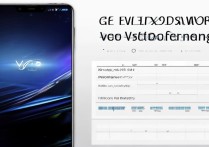








 冀ICP备2021017634号-5
冀ICP备2021017634号-5
 冀公网安备13062802000102号
冀公网安备13062802000102号